作者:乔山办公网日期:
返回目录:word文档
无论上学还是工作,相信证件照都应该是人手必需的,可是填写这个表要求红色背景、那个表要求蓝色背景,还不会PS可怎么办呢,别急,学会这招,office也能帮你轻松换证件照低色。
首先我们要先了解各底色的RGB色值分别为:
1.白色 R:255 G:255 B:255
2.红色 R:255 G:0 B:0
3.蓝色 R:67 G:142 B:219
接下来,开始我们的表演:
导入证件照,选择【格式】-【删除背景】
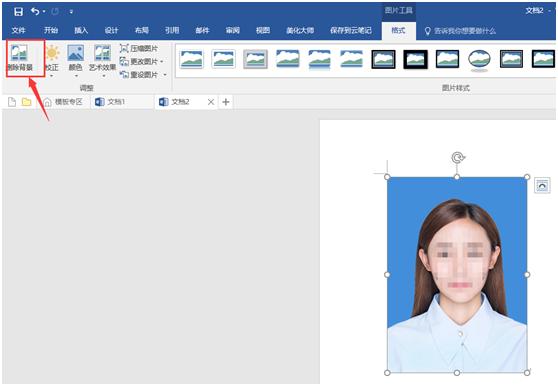
紫色区域为要删除的区域,利用【标记】工具将删除的区域进行调整(选择+号,将想保留的区域画出来,选择-号,将想要去除的背景区域画出来)

调整好背景区域后,点击【保留更改】,删除证件照背景
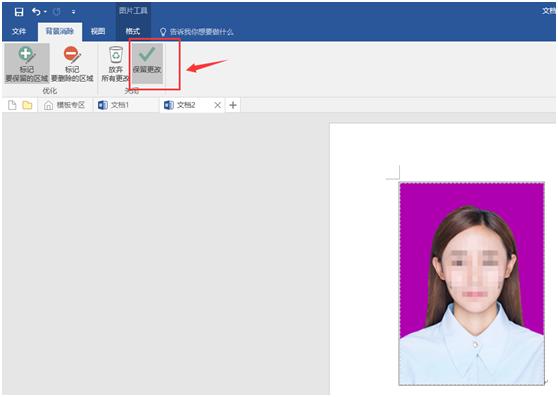
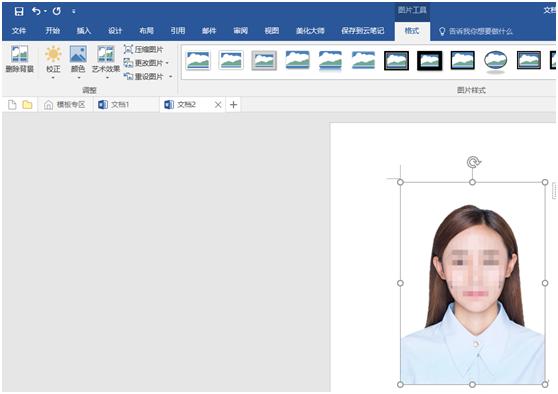
此时,该证件照背景处为透明区域,右键选择【设置图片格式】
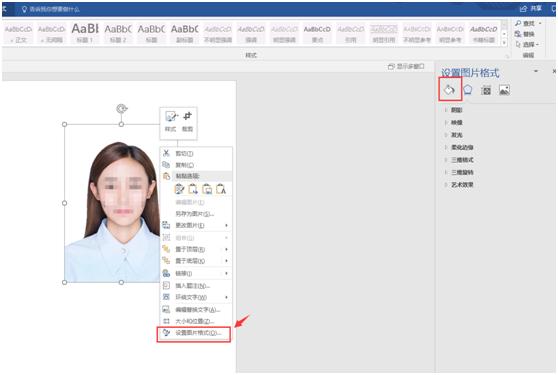
选择【纯色填充】,颜色选择【其他颜色】-【自定义】,将想要更换底色的色值填写到RGB,点击【确定】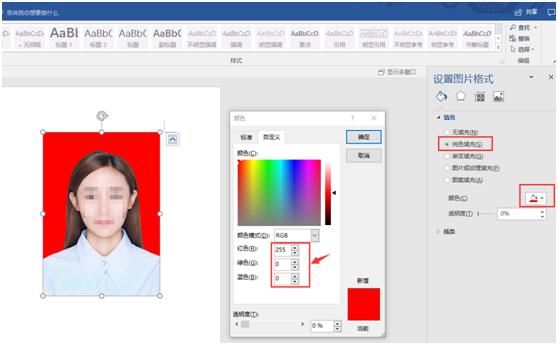
最后鼠标右键选择粘贴为图片,将图片保存到文件夹中,建议保存word文件,下次再需要更改底色时,只需修改填充颜色即可。
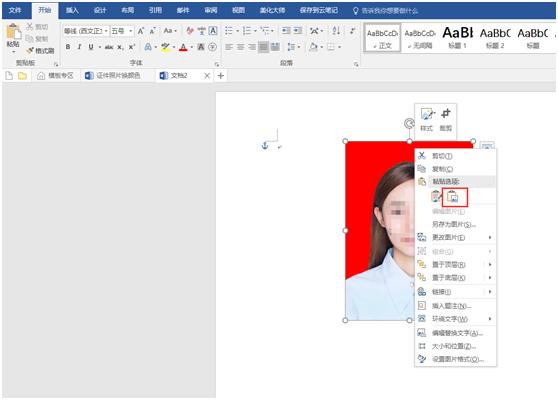
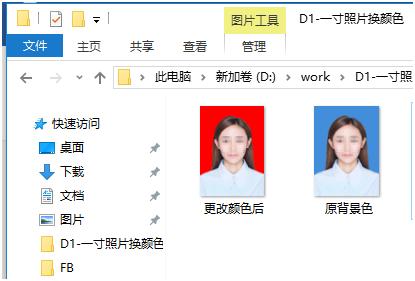
知识扩展:除word外,Excel、PPT也同理,可以帮你快速换底色哦